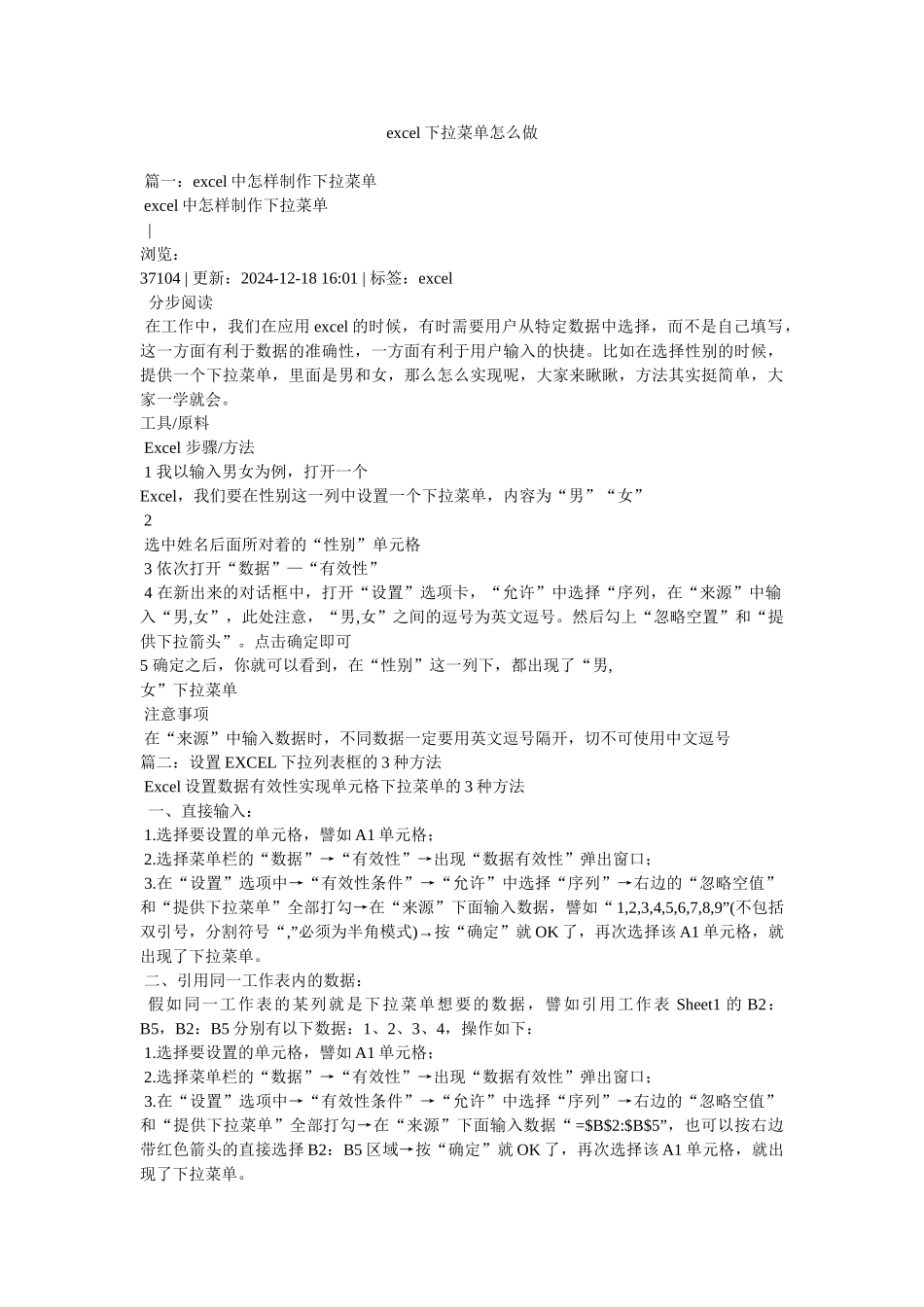excel 下拉菜单怎么做 篇一:excel 中怎样制作下拉菜单 excel 中怎样制作下拉菜单 |浏览:37104 | 更新:2024-12-18 16:01 | 标签:excel 分步阅读 在工作中,我们在应用 excel 的时候,有时需要用户从特定数据中选择,而不是自己填写,这一方面有利于数据的准确性,一方面有利于用户输入的快捷。比如在选择性别的时候,提供一个下拉菜单,里面是男和女,那么怎么实现呢,大家来瞅瞅,方法其实挺简单,大家一学就会。工具/原料 Excel 步骤/方法 1 我以输入男女为例,打开一个Excel,我们要在性别这一列中设置一个下拉菜单,内容为“男”“女” 2 选中姓名后面所对着的“性别”单元格 3 依次打开“数据”—“有效性” 4 在新出来的对话框中,打开“设置”选项卡,“允许”中选择“序列,在“来源”中输入“男,女”,此处注意,“男,女”之间的逗号为英文逗号。然后勾上“忽略空置”和“提供下拉箭头”。点击确定即可5 确定之后,你就可以看到,在“性别”这一列下,都出现了“男,女”下拉菜单 注意事项 在“来源”中输入数据时,不同数据一定要用英文逗号隔开,切不可使用中文逗号篇二:设置 EXCEL 下拉列表框的 3 种方法 Excel 设置数据有效性实现单元格下拉菜单的 3 种方法 一、直接输入: 1.选择要设置的单元格,譬如 A1 单元格; 2.选择菜单栏的“数据”→“有效性”→出现“数据有效性”弹出窗口; 3.在“设置”选项中→“有效性条件”→“允许”中选择“序列”→右边的“忽略空值”和“提供下拉菜单”全部打勾→在“来源”下面输入数据,譬如“1,2,3,4,5,6,7,8,9”(不包括双引号,分割符号“,”必须为半角模式)→按“确定”就 OK 了,再次选择该 A1 单元格,就出现了下拉菜单。 二、引用同一工作表内的数据: 假如同一工作表的某列就是下拉菜单想要的数据,譬如引用工作表 Sheet1 的 B2:B5,B2:B5 分别有以下数据:1、2、3、4,操作如下: 1.选择要设置的单元格,譬如 A1 单元格; 2.选择菜单栏的“数据”→“有效性”→出现“数据有效性”弹出窗口; 3.在“设置”选项中→“有效性条件”→“允许”中选择“序列”→右边的“忽略空值”和“提供下拉菜单”全部打勾→在“来源”下面输入数据“ =$B$2:$B$5”,也可以按右边带红色箭头的直接选择 B2:B5 区域→按“确定”就 OK 了,再次选择该 A1 单元格,就出现了下拉菜单。 三、引用不同工作表内的数据(必须用到定义名称...